微软经典Windows操作系统,办公一族得力助手
立即下载,安装Windows7
U盘的写保护是一项重要的安全特性,但有时你可能需要解除它以编辑或添加文件。U盘写保护怎么解除?这是很多用户所关心的问题,今天小编给大家总结了几个比较简单U盘写保护的解除方法,希望可以帮到你,快一起看看吧!
工具/原料:
系统版本:windows10系统
品牌型号:华硕灵耀X13
软件版本:小白数据恢复v1.1
方法/步骤:
方法一:检查物理开关
U盘如何解除读写保护?目前市面上很多u盘可能都配备着写保护开关。为了防止数据误删,很多u盘都配备了这样的开关。当我们发现u盘写保护后,可以先尝试检查u盘的物理开关。
1.对U盘的外壳进行检查,看看是否有物理写保护开关;
2.将开关移动到【解除写保护】位置,然后尝试编辑文件。
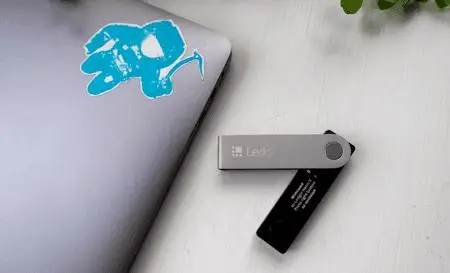
方法二:使用磁盘属性
如果u盘的部分权限受到了限制,可能也无法在u盘中写入或删除数据。此时u盘写保护怎么解除?可以对磁盘属性进行调整,操作如下。
1.连接U盘到计算机,打开文件资源管理器,右键点击U盘驱动器,然后选择【属性】;
2.在【属性】对话框中,切换到【安全】选项卡;
3.确保你有适当的权限,包括写入权限。如果需要,点击【编辑】按钮并调整权限设置。

U盘数据丢失如何恢复?
如果我们采用上述方法解除了u盘写保护但却发现有部分文件丢失了,怎么恢复这些丢失的数据呢?一个比较有效的方法就是借助小白数据恢复软件来对数据进行恢复。
这是一款专注于数据扫描与恢复的软件,不仅有简单的操作系统,还有良好的恢复效果。如果需要恢复u盘数据,建议下载软件后跟着小编的步骤进行操作哦!具体操作如下:
1、首先在官网http://hppp.com/上下载好,然后在电脑上打开小白数据恢复软件,将u盘等丢失数据的可移动硬盘插入电脑,点击U盘/内存卡恢复,开始扫描。
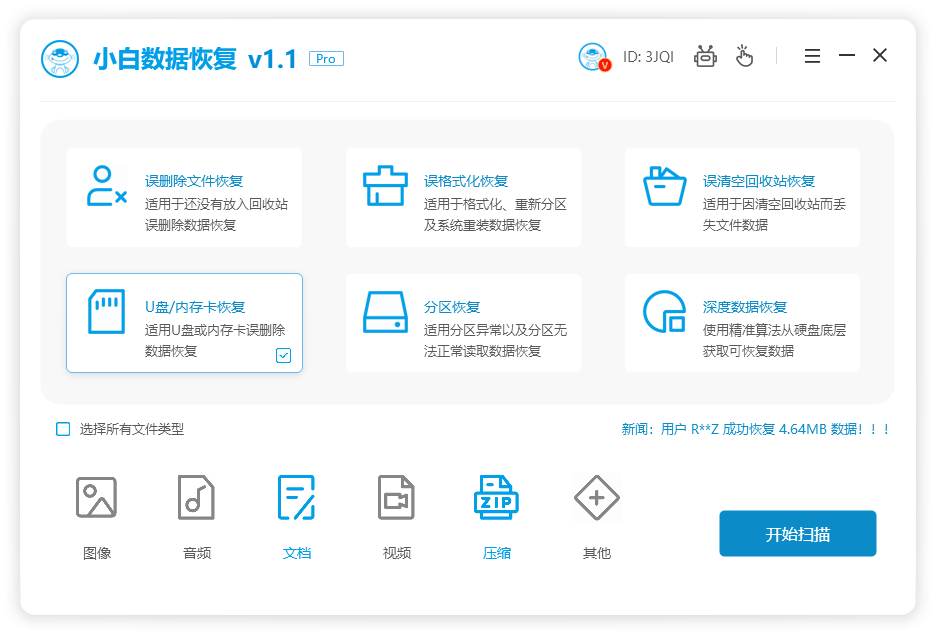
2、选择要扫描的分区,开始扫描。
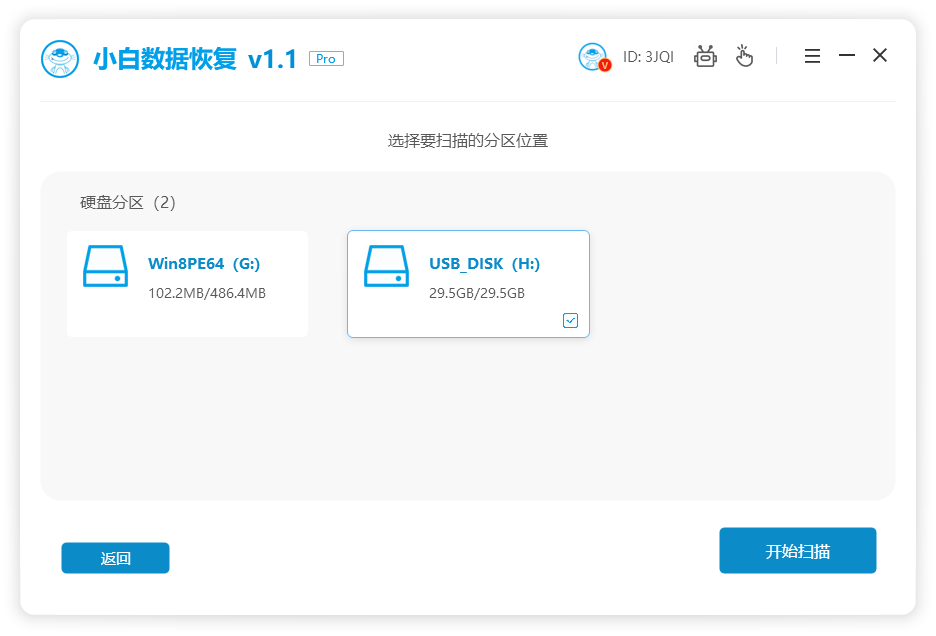
3、勾选要恢复的文件,立即恢复,等待恢复完成。
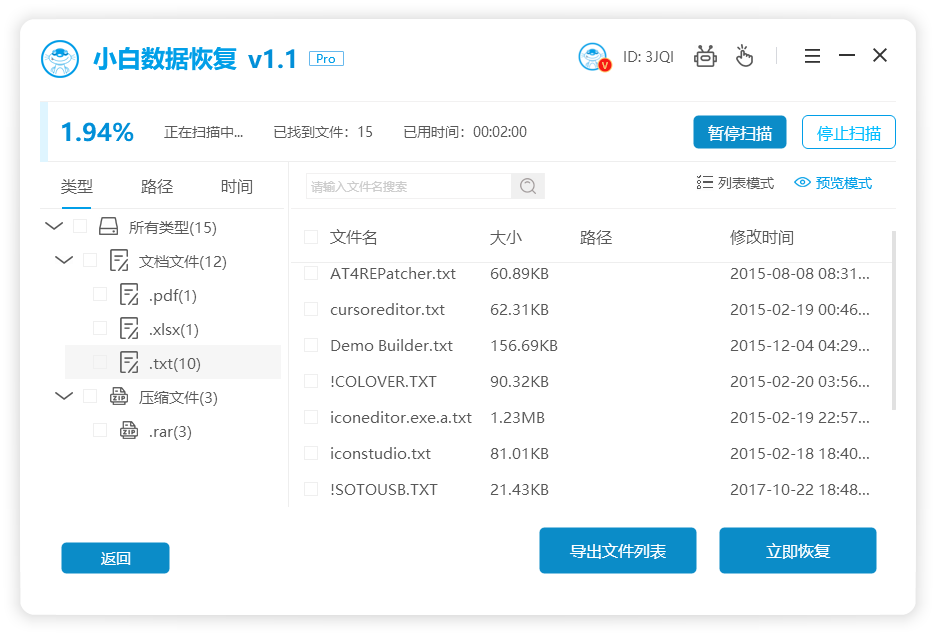
4、然后选择好恢复数据的保存路径,点击确定。
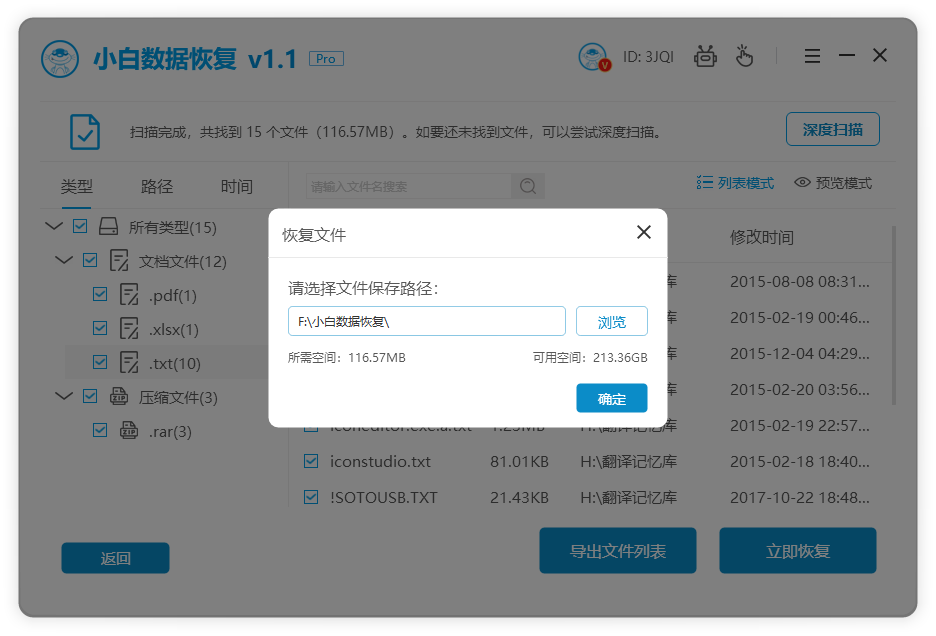
5、弹出提示恢复成功时,点击确定。
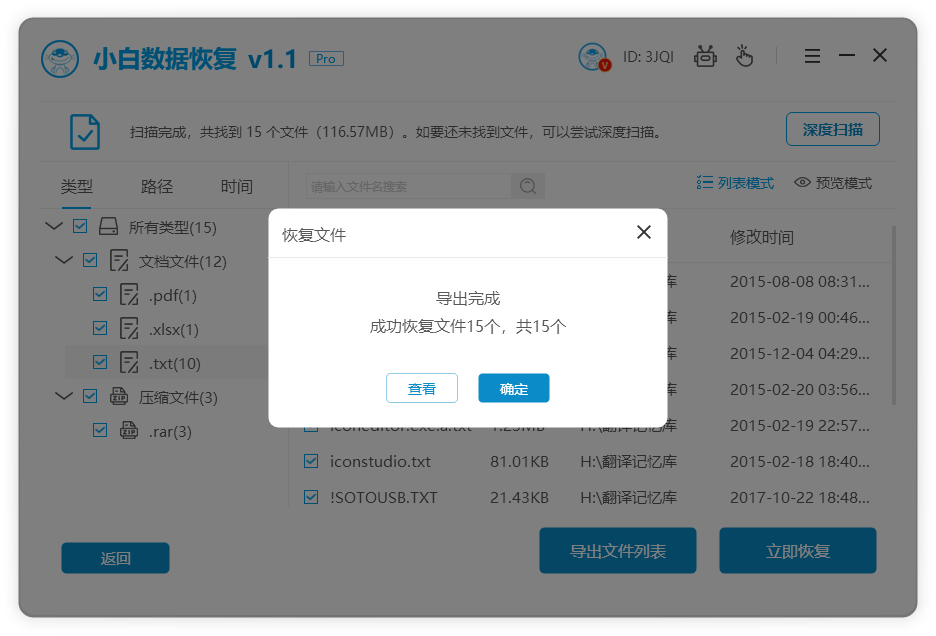
6、返回到保存的地方,即可查看到已经恢复好的文件。
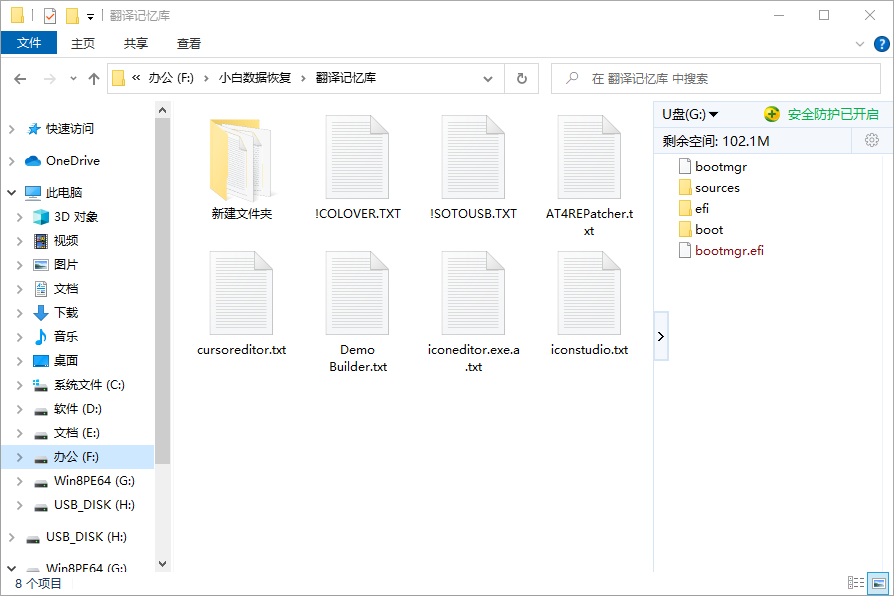
总结:以上就是U盘写保护的解除方法,有需要的小伙伴可参照教程方法步骤操作哦。